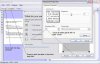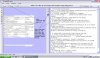ongtrungducmx25
Thành viên gạo cội
- Tham gia
- 5/2/07
- Bài viết
- 2,077
- Được thích
- 1,987
- Nghề nghiệp
- GV
nhờ pác Hai2hai xóa luôn bài link ở đây nhé!
CÁCH CHUYỂN ẢNH-VĂN-BẢN BẰNG PHẦN MỀM
FREEOCR.NET
Bước 1. Nếu Scan từ sách, dùng máy Scanner.

Bước 2. Nếu Scan từ file ảnh-văn-bản có lưu trên máy tính. Mở Ảnh-văn-bản ra. Đây là một trang ảnh-văn-bản
chụp bằng Print Screen (thu nhỏ).

Bước 3. Chạy chương trình FreeOCR.NET 2.4.

Bước 4. Đây là văn bản đã được xuất ra thành trang Word. Còn nhiều lỗi chính tả (màu đỏ). Chỉnh sửa và lưu vào ổ cứng.
Choose the best answer:
{Siu 1 : Pick out the word whose underlined pa.rt is pronounced differently from that of the others.
A. fixed B. cha.nged C. satisfied D. installed
{Siu 2: The women ....... he fell in love left him after a few weeks.
A. to whom B. whom C. with whom D. for whom
{Siu 3: I hate classical music ............
A. which she is enthusiatic about. B. all are correct.
C. that she is enthusiatic about. D. about which she is enthusiatic.
§C§u 4: Choose the underlined pa.rt among A. B. C or D that needs correcting.
Because of (A) the interference (B) of hun1a.n beings. ma.ny a.nimals have (C) become extinction (D)
§C§u 5: The whole summer is sunny a.nd wa.rm. ......................
A. when was a cha.nge B. which was a cha.nge
C. it was a cha.nge D. that was a cha.nge
§C§u 6: He is the first ma.n ......... all his money into that business.
A. to invest B. invested C. invest D. investing
§I§u 7: Choose the underlined pa.rt a.n1ong A.B.C or D that needs correcting.
Tell (A) me about (B) the city which (C) you grew up. (D)
§C§u 8: The last time ...... I saw her. she was very beautiful.
A. that B. who C. when D. where
§C§u 9: The reason ........ I phoned him was to invite him to a party.
A. where B. why C. what D. which
§C§u 10: Music is something I .......................
A. keen B. a.n1 keen on C. a.n1 kee on D. keen on
CÁCH CHUYỂN ẢNH-VĂN-BẢN BẰNG PHẦN MỀM
FREEOCR.NET
Bước 1. Nếu Scan từ sách, dùng máy Scanner.
Bước 2. Nếu Scan từ file ảnh-văn-bản có lưu trên máy tính. Mở Ảnh-văn-bản ra. Đây là một trang ảnh-văn-bản
chụp bằng Print Screen (thu nhỏ).
Bước 3. Chạy chương trình FreeOCR.NET 2.4.
Bước 4. Đây là văn bản đã được xuất ra thành trang Word. Còn nhiều lỗi chính tả (màu đỏ). Chỉnh sửa và lưu vào ổ cứng.
Choose the best answer:
{Siu 1 : Pick out the word whose underlined pa.rt is pronounced differently from that of the others.
A. fixed B. cha.nged C. satisfied D. installed
{Siu 2: The women ....... he fell in love left him after a few weeks.
A. to whom B. whom C. with whom D. for whom
{Siu 3: I hate classical music ............
A. which she is enthusiatic about. B. all are correct.
C. that she is enthusiatic about. D. about which she is enthusiatic.
§C§u 4: Choose the underlined pa.rt among A. B. C or D that needs correcting.
Because of (A) the interference (B) of hun1a.n beings. ma.ny a.nimals have (C) become extinction (D)
§C§u 5: The whole summer is sunny a.nd wa.rm. ......................
A. when was a cha.nge B. which was a cha.nge
C. it was a cha.nge D. that was a cha.nge
§C§u 6: He is the first ma.n ......... all his money into that business.
A. to invest B. invested C. invest D. investing
§I§u 7: Choose the underlined pa.rt a.n1ong A.B.C or D that needs correcting.
Tell (A) me about (B) the city which (C) you grew up. (D)
§C§u 8: The last time ...... I saw her. she was very beautiful.
A. that B. who C. when D. where
§C§u 9: The reason ........ I phoned him was to invite him to a party.
A. where B. why C. what D. which
§C§u 10: Music is something I .......................
A. keen B. a.n1 keen on C. a.n1 kee on D. keen on
File đính kèm
Lần chỉnh sửa cuối: